Usb alkalmazás, Magyar, Ftp szerver funkció – Asus WL-600g User Manual
Page 199
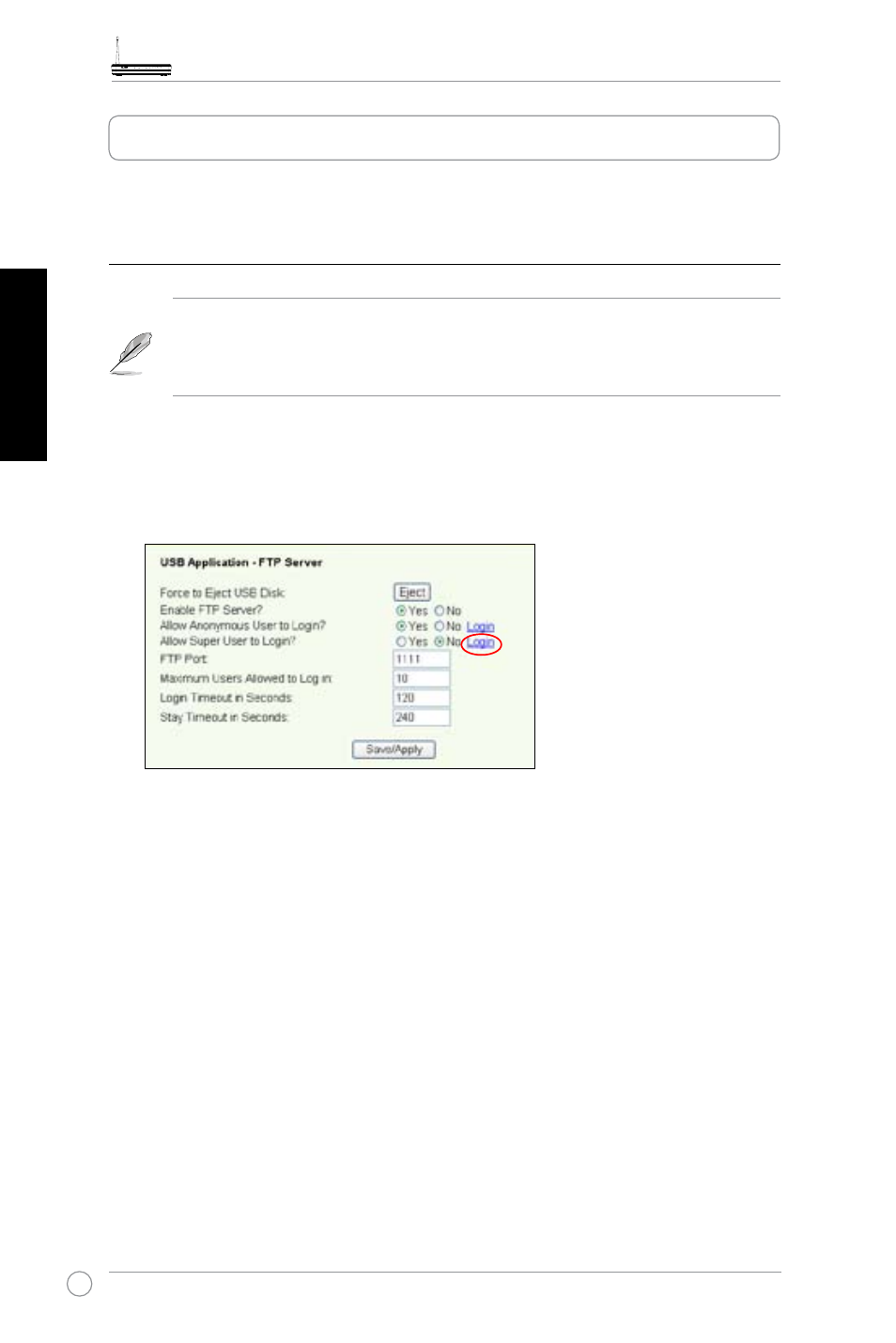
WL-600g minden az 1-ben vezeték nélküli ADSL2/2+ otthoni internetátjáró Gyors Üzembe Helyezési Útmutató
198
Magyar
A WL-600g két db USB2.0 portot kínál FTP szerver beállításához és USB nyomtató
megosztásához.
FTP szerver funkció
Mielőtt elvégzi a beállítást, elő kell készítenie egy USB-s merevlemezt FTP tároláshoz.
Ha a külső merevlemez formátuma NTFS, az FTP szerver csak olvasható
lehet, fájlokat nem lehet feltölteni az FTP szerverre. Ezen kívül, csak
névtelen felhasználó jelentkezhet be. Korlátozás nélküli felhasználó nem
jelentkezhet be NTFS FTP szerverre.
FTP szerver beállítása
FTP szerver beállítása:
1. Csatlakoztassa az USB-háttértárat a WL-600g készülék hátlapján lévő USB 2.0
porthoz. Ezután kattintson az USB Application (USB alkalmazás) -> FTP Server
(FTP szerver) tételre a menü bal oldalán, hogy megnyissa a konfigurációs oldalt.
USB alkalmazás
2. Állítsa az Enable FTP Server (FTP szerver engedélyezése) tételt Yes (Igen)
helyzetbe.
3. Allow Anonymous User to Login (Névtelen belépés engedélyezése a
felhasználók számára): Ha engedélyezni szeretné, hogy a felhasználók
névtelenül érjék el FTP oldalát, jelölje ki a Yes (Igen) tételt; ha meg kívánja védeni
adatait a nem hitelesített felhasználóktól, kattintson a No (Nem) tételre.
4. Allow Super User to Login (Korlátozás nélküli felhasználó belépésének
engedélyezése): Jelölje ki a Yes (Igen) tételt, hogy engedélyezze a korlátozás
nélküli felhasználók számára az FTP szerver elérését.
5. FTP Port: Állítsa be az FTP szerver portszámát. Például, ha a portszámot 1111-re
állítják, az FTP szervert elérheti, ha begépeli az ftp://192.168.1.1:1111 karaktersort a
böngészőprogram címsorába (192.168.1.1 a WL-600g készülék alapértelmezett IP
címe).
6. Maximum User Allowed to Login (Bejelentkező felhasználók maximális
száma): beállítja a bejelentkezett felhasználók maximális számát a munkahelyi
környezetnek megfelelően.
7. Login Timeout in Seconds (Bejelentkezés időtúllépése másodpercben): Ha a
bejelentkezés túllépi a megadott időt, a bejelentkezési kísérletet megszakítják.
8. Stay Timeout in Seconds (Tartózkodási időtúllépés másodpercben): A nem
aktív kapcsolat időtúllépési értéke.
9. Nyomja meg a Save/Apply (Mentés/Alkalmazás) gombot a mentéséhez és
aktiválásához.
